
【iPhone】動画を無料で復元する方法を解説!バックアップを確認しよう
Contents[OPEN]
- 1【iPhone】動画は無料で復元できる♡まずはこれを確認!
- 1.1iCloud写真をオンにして動画を確認しよう
- 1.2非表示になっているかも!「再表示」の設定をしよう
- 1.3全てのデバイスでApple IDが同じかチェックして
- 1.4メール・SNSにデータがないか探してみよう
- 1.5機種変更前のiPhoneにデータがないか見てみよう
- 2【iPhone】動画は無料で復元できる!「最近削除した項目」を使う
- 2.1iCloudフォトライブラリが有効ならできるよ!
- 2.2「最近削除した項目」から復元する方法
- 2.3【注意】保存期間は最大30日間だよ
- 2.4【iPhone】動画は無料で復元できる♡iCloudのバックアップを使う
- 2.5iCloudにバックアップをしていればできるよ!
- 2.6【注意】iPhoneの初期化が必要だよ
- 2.7「iCloudバックアップから復元」を使う方法
- 3【iPhone】動画は無料で復元できる!iTunesを使う
- 4【iPhone】動画は無料で復元できる!ストレージサービスを確認する
- 5【iPhone】動画は無料で復元できる♡専用のソフトを使う
- 5.1「EaseUS MobiSaver」無料版は動画1つなら復元可能
- 5.2「MiniTool Mobile Recovery for iOS Free」無料版は動画2つなら復元可能
- 5.3「CopyTrans Shelbee」を使う
- 6【iPhone】動画は無料で復元できる♡困ったときは
- 7iPhoneから動画が消えたら原因を見つけて対処法を試してみよう!
機種変更前のiPhoneにデータがないか見てみよう
動画が消えてしまった原因として考えられるものはもう1つあります。
機種変更でデータの引き継ぎを行ったものの、機種変更前に行ったバックアップに消えた動画が含まれていなかったことです。
もし古いiPhoneを今でも持っていてリセットしていない場合は、消えた動画がまだ「写真」アプリに残っているかもしれないのでぜひチェックしてみてください。
【iPhone】動画は無料で復元できる!「最近削除した項目」を使う
ここまで、動画が消えてしまった時に確認するべき5つのポイントをご紹介しました。
もし5つの方法全てを試しても動画を見つけられなかったのであれば、削除してしまった可能性が高いことになります。
ただ、削除してしまったからといって、動画の復元がこれで不可能になったというわけではありません。
下記でできることをまとめてみました。
iCloudフォトライブラリが有効ならできるよ!
誤って削除してしまった動画を復元して元に戻すには、1つの条件をクリアしていなければなりません。
「iCloudフォトライブラリ」が「ON」に設定されているという条件です。
「iCloudフォトライブラリ」とは、前述で紹介した「iCloud写真」のことです。
動画が消えてしまった後に、急いで「iCloud写真」を「ON」にした場合は復元ができないので、別の方法で動画の復元を試す必要があります。
「最近削除した項目」から復元する方法
「iCloud写真」が「ON」なっていることが確認できたら、動画の復元を行ってみましょう。復元は「写真」アプリの「最近削除した項目」から行います。
「写真」アプリを立ち上げて「マイアルバム」を表示させましょう。表示できたら画面を下に向かってスクロールします。
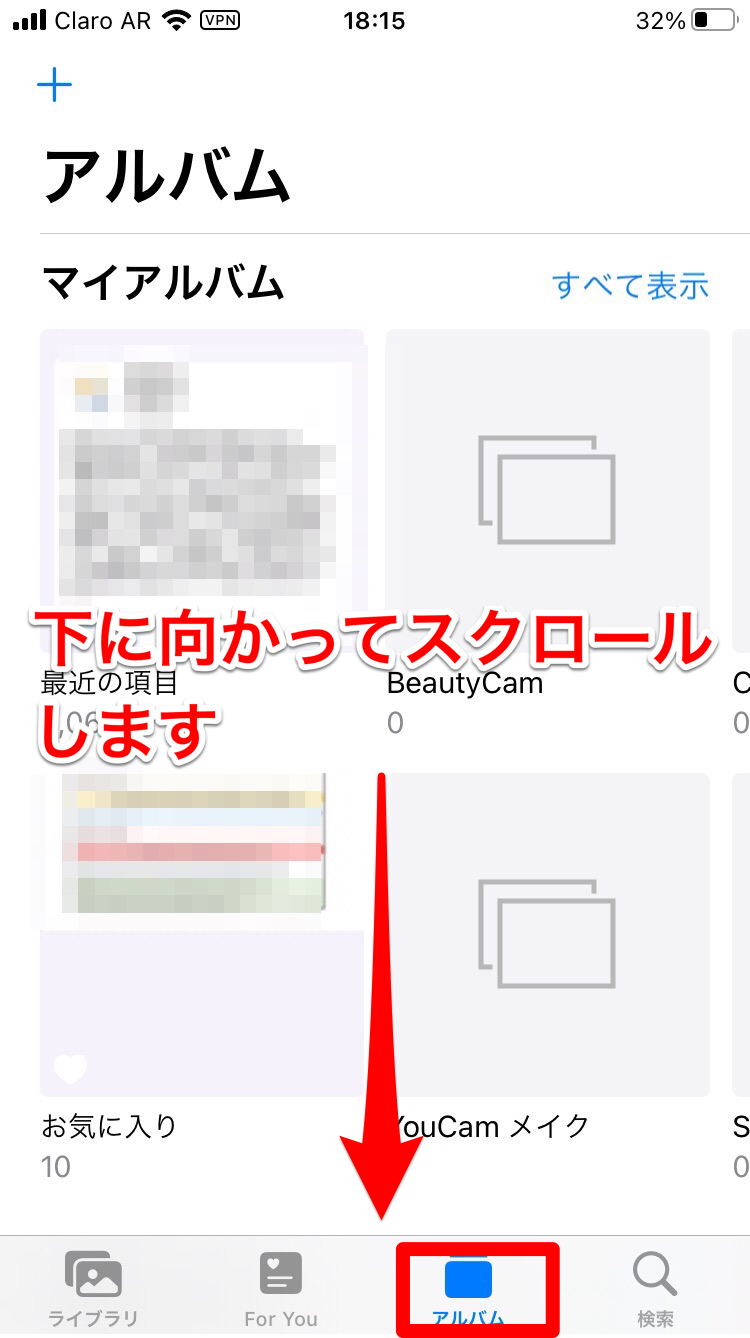
画面の下にはメニューが表示されています。メニューの一番下に「その他」があり、その中に「最近削除した項目」があるので選択しタップしましょう。
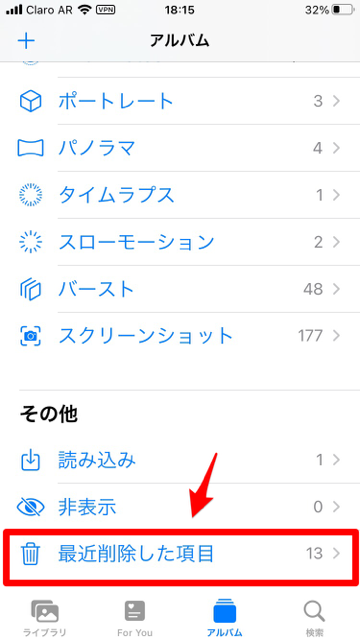
「最近削除した項目」フォルダの中に削除された写真や動画が一時的に保存されているので、消えた動画が見つかったら選択しタップします。
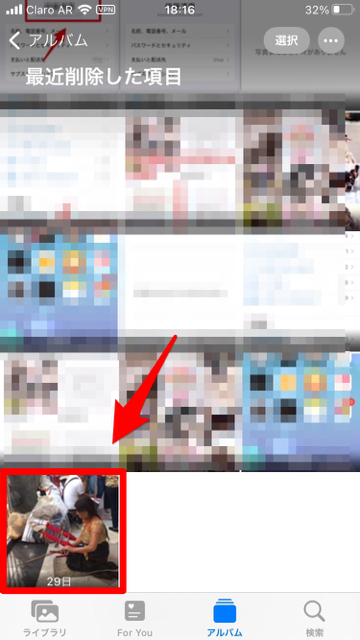
選択した動画が表示され自動再生されるので、画面の右下に表示されている「復元」をタップしましょう。

確認ポップアップが表示されるので「ビデオを復元」をタップしましょう。
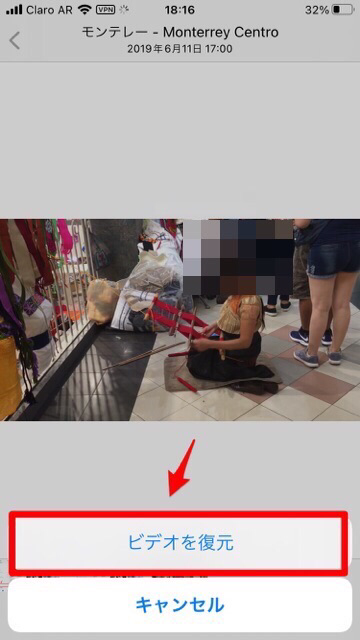
【注意】保存期間は最大30日間だよ
「iCloud写真」さえ「ON」になっていれば削除された動画を簡単に復元できて便利ですが、「最近削除した項目」はあくまでも一時的に削除されたコンテンツを保存するためのフォルダであることを忘れないようにしましょう。
「最近削除した項目」フォルダに保存される期間は最大30日間です。
それを過ぎると完全に削除され、二度と復元できなくなるので気をつけてください。「最近削除した項目」フォルダに保存されている削除コンテンツにはすべて残りの保存日数が表示されているので確認してみてください。
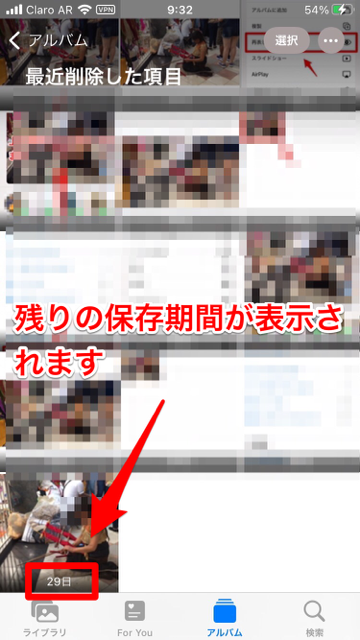
【iPhone】動画は無料で復元できる♡iCloudのバックアップを使う
誤って削除してしまった動画の復元方法は「最近削除した項目」フォルダ以外にもあります。
「iCloud」からデータを復元する方法です。
ただ、この方法は消えた動画をピンポイントで復元するのではなく、iPhoneのデータを丸ごと復元します。